iPhone – одно из самых популярных устройств для мультимедиа, связи и работы. Владельцы iPhone имеют возможность настраивать различные параметры, чтобы индивидуализировать свой опыт использования устройства. Одним из таких параметров является возможность печатать жирным шрифтом, что делает текст более выразительным и удобным для чтения.
Зачастую, печатать жирным шрифтом на iPhone особенно актуально для людей с ограниченным зрением или для тех, кто предпочитает текст, выделенный более сильным шрифтом. Независимо от вашей причины, мы подготовили подробную инструкцию о том, как включить режим печати жирным шрифтом на вашем iPhone. Следуйте простым шагам, описанным ниже, чтобы получить желаемый результат.
Шаг 1: Откройте "Настройки" на вашем iPhone и прокрутите вниз, чтобы найти раздел "Экран и яркость". В этом разделе вы найдете опцию "Жирный текст".
Шаг 2: Нажмите на опцию "Жирный текст". Вам будет предложено включить режим печати жирным шрифтом. Опция будет помечена галочкой, если она уже включена.
Шаг 3: После того, как вы включите режим печати жирным шрифтом, ваш iPhone попросит вас перезагрузить устройство, чтобы изменения вступили в силу. Согласитесь на перезагрузку, нажав на соответствующую кнопку.
Теперь вы знаете, как печатать жирным шрифтом на iPhone! Пользуйтесь этой функцией, чтобы сделать ваш текст более удобочитаемым и стильным.
Печать жирным на iPhone: пошаговая инструкция для новичков
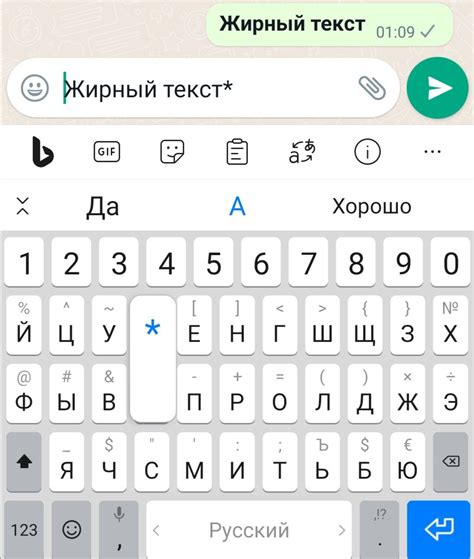
Если вы хотите выделить текст и напечатать его жирным шрифтом на iPhone, следуйте этой простой пошаговой инструкции:
- Откройте приложение, в котором хотите напечатать текст.
- Выделите текст, который хотите сделать жирным. Для этого можно удерживать палец на экране и перетаскивать его, чтобы выбрать нужное место.
- После того как текст выделен, появятся различные параметры форматирования, в том числе возможность сделать его жирным.
- Найдите и нажмите на опцию жирного форматирования. Обычно это значок "B" или "Ж", расположенный рядом с другими параметрами форматирования, такими как курсив или подчеркивание.
- Проверьте, что текст стал жирным, просмотрев его в процессе редактирования или предварительного просмотра.
- Если вы хотите вернуть текст в обычный (не жирный) формат, просто повторите процесс и отмените опцию жирного форматирования.
Теперь вы знаете, как легко печатать текст жирным шрифтом на iPhone. Эта инструкция идеально подходит для новичков, которые только начинают использовать устройство.
Шаг 1: Открыть приложение "Настройки"
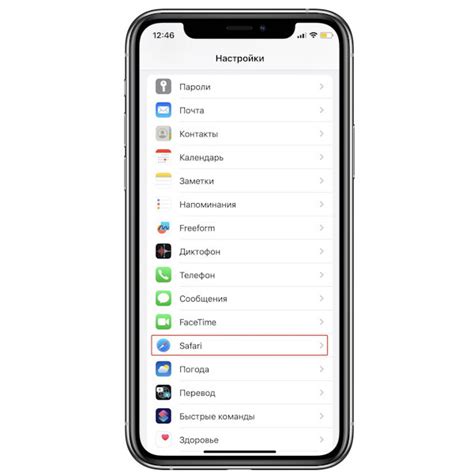
Чтобы начать печатать жирным шрифтом на iPhone, первым делом необходимо открыть приложение "Настройки". На главном экране вашего iPhone найдите и нажмите на значок со шестеренкой, представляющий "Настройки".
Настройки iPhone являются центральным местом управления различными функциями и параметрами вашего устройства. Здесь вы можете настроить различные параметры, включая шрифты и дисплей.
Поиск приложения "Настройки" на вашем iPhone можно осуществить с помощью функции Spotlight. Для этого смахните вниз по главному экрану устройства, чтобы открыть поисковую строку, и введите "Настройки".
Когда вы найдете приложение "Настройки", просто коснитесь его значка, чтобы открыть его и перейти к следующему шагу.
Шаг 2: Найти раздел "Общие" и выбрать его
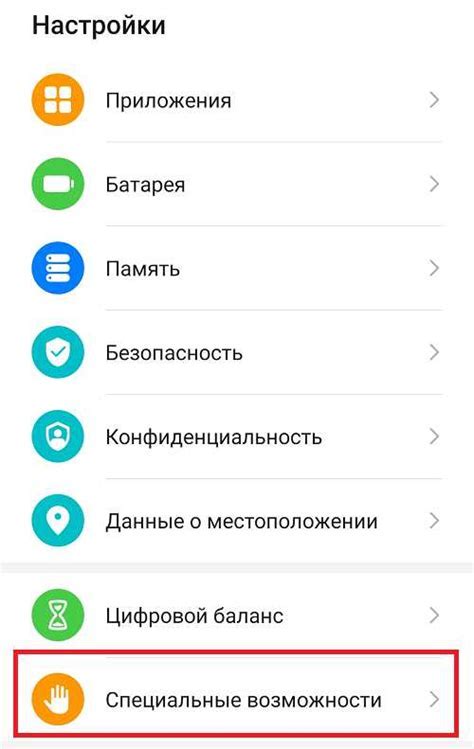
После разблокировки экрана своего iPhone, прокрутите вниз по главному экрану и найдите иконку "Настройки". Обычно она имеет вид серого значка с шестеренкой. Нажмите на эту иконку для открытия меню настроек.
Когда вы откроете меню настроек, вы увидите список всех доступных разделов. Прокрутите вниз по этому списку, пока не найдете раздел "Общие". Обратите внимание, что разделы расположены в алфавитном порядке, поэтому раздел "Общие" может находиться где-то в середине списка.
Чтобы выбрать раздел "Общие", нажмите на его название. В результате откроется новое меню с подразделами, связанными с общими настройками вашего iPhone.
Теперь вы готовы продолжить к следующему шагу и узнать, как настроить жирный шрифт на вашем iPhone.
Шаг 3: Включить опцию "Жирный текст" в разделе "Доступность"
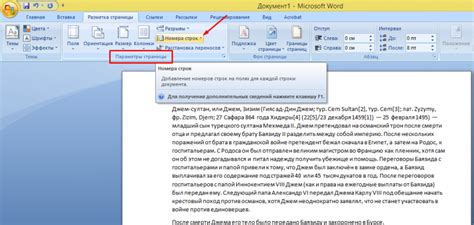
Для того чтобы печатать текст жирным шрифтом на iPhone, необходимо включить опцию "Жирный текст" в разделе "Доступность". Это позволит значительно улучшить читаемость и яркость отображаемого текста.
Для того чтобы включить эту опцию, следуйте приведенным ниже инструкциям:
- Откройте настройки вашего iPhone.
- Прокрутите вниз и выберите раздел "Общие".
- Выберите раздел "Доступность".
- В разделе "Текст" найдите опцию "Жирный текст" и переключите ее в положение "Включено".
- После этого жирный шрифт будет автоматически применяться ко всем отображаемым на экране текстам, включая приложения и веб-страницы.
Теперь вы можете наслаждаться более четким и ярким текстом на вашем iPhone.